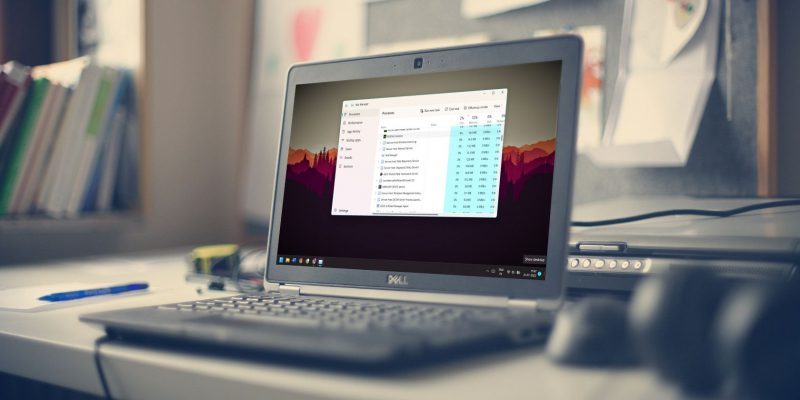Как исправить высокую загрузку процессора TiWorker.exe в Windows
TiWorker — полезный процесс в Windows, но иногда он слишком любит работать.
Вы недавно заметили, что ваша система Windows работает медленно, а загрузка процессора резко возросла? TiWorker.exe, системный процесс Windows, который работает в фоновом режиме и может потреблять много ресурсов ЦП в случае возникновения ошибок, вероятно, является причиной этих проблем. В этой статье мы объясним, что такое TiWorker.exe и как исправить связанные с ним ошибки.
Что такое TiWorker.exe?
TiWorker.exe — это законный системный процесс, выполняющий фоновые задачи Windows. Он подключен к службе Центра обновления Windows и устанавливает системные обновления и управляет ими. Этот процесс запускается автоматически при бездействии системы, либо вы можете запустить его вручную, нажав «Проверить наличие обновлений» в Windows.
TiWorker.exe не представляет угрозы безопасности и обычно безопасно работает в фоновом режиме. Однако это может привести к чрезмерной загрузке ЦП, если во время выполнения возникают ошибки, что может замедлить работу вашего компьютера и вызвать его отставание. Таким образом, вам необходимо найти причину ошибок, связанных с TiWorker.exe, и исправить их.
Ниже мы рассмотрим некоторые из наиболее распространенных исправлений TiWorker.exe при высокой загрузке ЦП.
1. Запустите средство устранения неполадок Центра обновления Windows
Средство устранения неполадок Центра обновления Windows может обнаруживать и устранять большинство проблем, из-за которых TiWorker.exe чрезмерно потребляет ресурсы ЦП. Выполните следующие действия, чтобы запустить отладчик.
- Нажмите Win + I на клавиатуре, чтобы открыть приложение «Настройки».
- В меню настроек выберите Система на левой панели.
- На следующей странице нажмите Другие средства устранения неполадок.
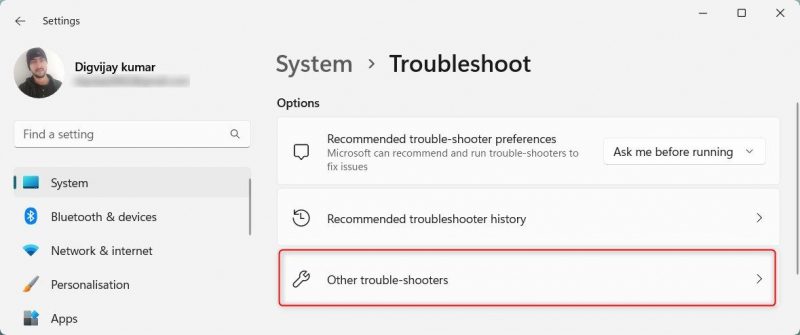
- Найдите Центр обновления Windows и нажмите кнопку «Выполнить.
Это должно обнаруживать и исправлять любые ошибки, из-за которых TiWorker.exe использует слишком много ресурсов ЦП. После завершения процесса перезагрузите компьютер и проверьте, не использует ли TiWorker.exe много ресурсов ЦП.
2. Запустите средство устранения неполадок на странице обслуживание системы
Вы также можете запустить средство устранения неполадок обслуживания системы, чтобы исправить ошибки, связанные с TiWorker.exe. Он обнаруживает и исправляет фрагментацию диска, проблемы с реестром и другие ошибки, из-за которых программа TiWorker.exe использует слишком много ресурсов ЦП.
Выполните следующие действия, чтобы запустить отладчик:
- Щелкните правой кнопкой мыши «Пуск» и выберите «Выполнить» в списке меню.
- В диалоговом окне введите следующее и нажмите Enter: %systemroot%\system32\msdt.exe -id MaintenanceDiagnostic
- Откроется средство устранения неполадок обслуживания системы.
- На странице устранения неполадок нажмите «Дополнительно.
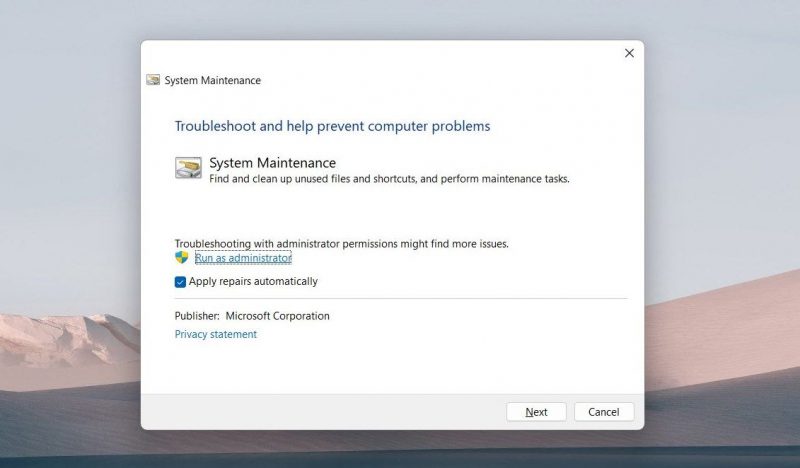
- Установите флажок Автоматически применять исправления и нажмите Запуск от имени администратора.
- Нажмите «Далее» и следуйте инструкциям, чтобы завершить процесс.
После завершения устранения неполадок перезагрузите компьютер и посмотрите, решит ли это проблему.
3 Очистите папку распространения программного обеспечения
В папке распространения программного обеспечения хранятся временные файлы, связанные с обновлениями Windows. Если эта папка загромождена, TiWorker.exe может использовать слишком много ресурсов ЦП. Чтобы исправить это, вы можете удалить каталог распространения программного обеспечения и позволить Windows создать новый. Вот как это сделать:
- Нажмите Win + R, чтобы открыть окно «Выполнить».
- В диалоговом окне введите services.msc и нажмите OK.
- Найдите Центр обновления Windows в списке служб и дважды щелкните его.
- В окне «Свойства» выберите «Остановить» в разделе «Состояние службы».
- Теперь нажмите Win + E на клавиатуре, чтобы открыть проводник.
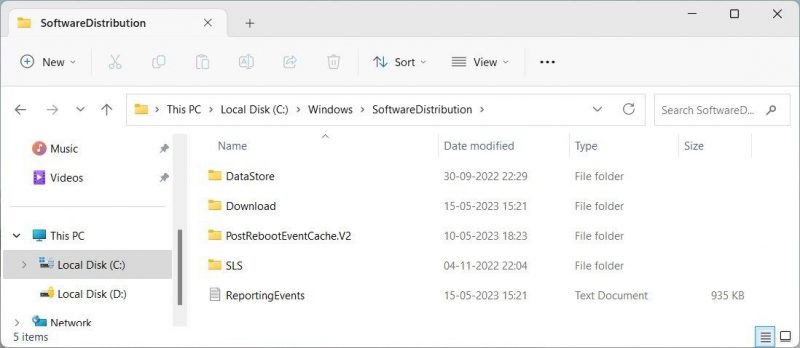
- Перейдите в C:\Windows\SoftwareDistribution и удалите все файлы и папки в этом каталоге.Вы можете скопировать и вставить C:\Windows\SoftwareDistribution в адресную строку проводника и нажать Enter для прямого доступа к папке.
- Теперь закройте проводник и вернитесь в окно «Службы».
- Прокрутите вниз до Центра обновления Windows, щелкните его правой кнопкой мыши и выберите «Пуск», чтобы перезапустить службу.
После выполнения этих шагов перезагрузите компьютер и проверьте, не использует ли TiWorker.exe слишком много ресурсов ЦП. Если это так, перейдите к следующему решению.
4. Выполните несколько общих исправлений
Если ни одно из приведенных выше решений не помогло, попробуйте некоторые распространенные исправления для устранения проблемы TiWorker.exe. К ним относится запуск средства проверки системных файлов для обнаружения и восстановления поврежденных системных файлов.
Вы также можете попробовать выполнить чистую загрузку, которая отключит все сторонние приложения и службы и поможет определить причину высокой загрузки ЦП программой TiWorker.exe.
Управление высокой загрузкой ЦП в Windows
Высокая загрузка ЦП может сделать ваш компьютер медленным и вялым, мешая вашей повседневной деятельности. Теперь, когда вы следовали этим советам, ваша работа с Windows должна стать быстрее и удобнее.